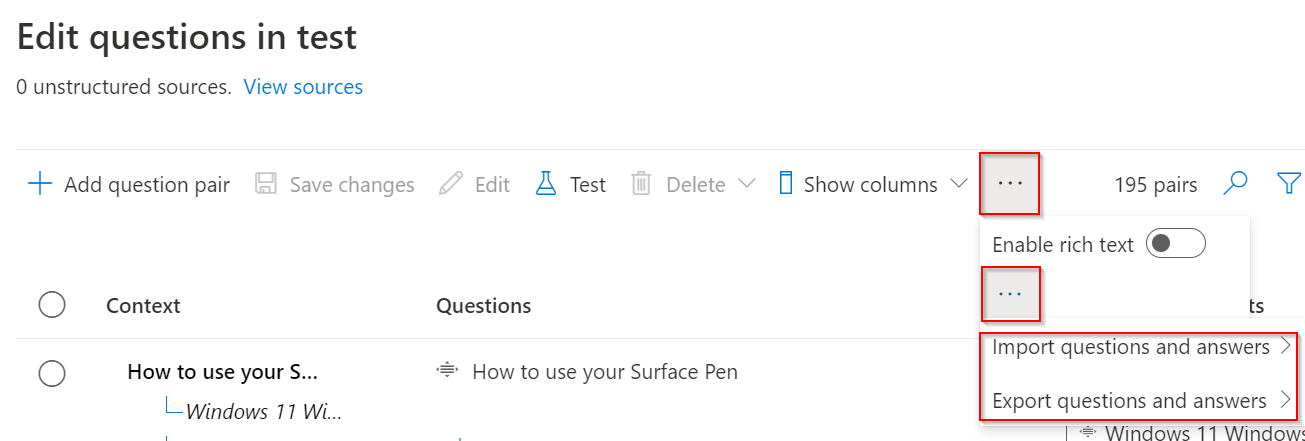出于多种原因,你可能想要创建自定义问答项目的副本或相关问题和答案对:
- 实现备份和还原过程
- 与 CI/CD 管道集成
- 将数据移动到不同区域
先决条件
导出项目
使用你的 Azure 凭据登录到 Language Studio。
向下滚动到“回答问题”部分,然后选择“打开自定义问答”。
选择要导出的项目“选择>导出>”,可以将项目导出为 Excel 或 TSV 文件。
系统会提示将导出的文件保存为 zip 文件。
以编程方式导出项目
若要自动执行导出过程,请使用创作 API 的导出功能
导入项目
使用你的 Azure 凭据登录到 Language Studio。
向下滚动到“回答问题”部分,然后选择“打开自定义问答”。
选择“导入”并指定为导出过程选择的文件类型。 它可以是 Excel 或 TSV。
选择“选择文件”并浏览到之前导出的项目的本地压缩副本。
为要导入的项目提供唯一的名称。
请记住,仅导入的项目仍需要部署/发布(如果希望它处于实时状态)。
以编程方式导入项目
若要自动执行导入过程,请使用创作 API 的导入功能
刷新源 URL
使用你的 Azure 凭据登录到 Language Studio。
向下滚动到“回答问题”部分,然后选择“打开自定义问答”。
选择包含要刷新的源的项目 > 选择管理源。
建议在运行每次刷新之前备份项目/问题解答对,以便随时可以根据需要回滚。
选择基于 URL 的源进行刷新 > 选择“刷新 URL”。
一次只能刷新一个 URL。
以编程方式刷新 URL
若要自动执行 URL 刷新过程,请使用创作 API 的更新源功能
创作 API 文档中的更新源示例显示用于添加基于 URL 的新源的语法。 更新的示例查询如下所示:
| 变量名称 | 值 |
|---|---|
ENDPOINT |
从 Azure 门户检查资源时,可在“密钥和终结点”部分中找到此值。 也可以在“Language Studio”>“问题解答”>“部署项目”>“获取预测 URL”中查找该值。 一个示例终结点是: https://chinaeast2.api.cognitive.azure.cn/ 只需添加区域特定的部分 southcentral。 终结点路径已存在。 |
API-KEY |
从 Azure 门户检查资源时,可在“密钥和终结点”部分中找到此值。 可以使用 Key1 或 Key2。 应始终具有两个有效密钥,以实现安全密钥轮换而无需停机。 也可以在“Language Studio”>“问题解答”>“部署项目”>“获取预测 URL”中查找该值。 此密钥值是示例请求的一部分。 |
PROJECT-NAME |
要更新源的项目的名称。 |
curl -X PATCH -H "Ocp-Apim-Subscription-Key: {API-KEY}" -H "Content-Type: application/json" -d '[
{
"op": "replace",
"value": {
"displayName": "source5",
"sourceKind": "url",
"sourceUri": https://download.microsoft.com/download/7/B/1/7B10C82E-F520-4080-8516-5CF0D803EEE0/surface-book-user-guide-EN.pdf,
"refresh": "true"
}
}
]' -i 'https://{ENDPOINT}.api.cognitive.azure.cn/language/query-knowledgebases/projects/{PROJECT-NAME}/sources?api-version=2021-10-01'
导出问题和答案
还可以导出/导入特定问题和答案项目,而不是整个自定义问答项目。
使用你的 Azure 凭据登录到 Language Studio。
向下滚动到“回答问题”部分,然后选择“打开自定义问答”。
选择包含要导出的项目问答对的项目。
选择“编辑项目”。
显示列的右侧是省略号 (
...) 按钮。 > 选择...> 下拉列表可显示导出/导入问题和答案的选项。根据 Web 浏览器的大小,可能会体验到不同的 UI。 较小的浏览器会看到两个单独的省略号按钮。
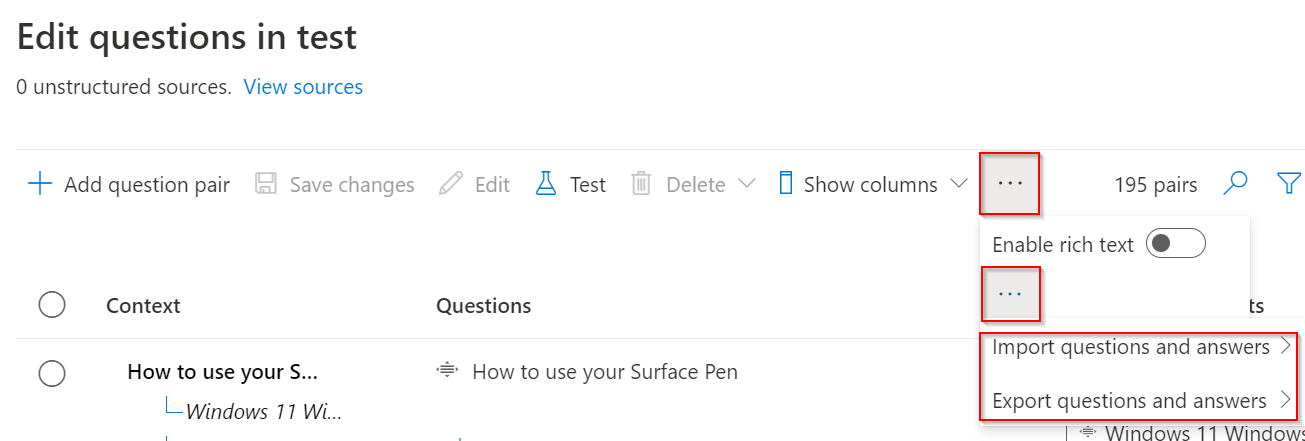
导入问题和答案
还可以导出/导入特定问题和答案项目,而不是整个自定义问答项目。
使用你的 Azure 凭据登录到 Language Studio。
向下滚动到“回答问题”部分,然后选择“打开自定义问答”。
选择包含要导出的项目问答对的项目。
选择“编辑项目”。
显示列的右侧是省略号 (
...) 按钮。 > 选择...> 下拉列表可显示导出/导入问题和答案的选项。根据 Web 浏览器的大小,可能会体验到不同的 UI。 较小的浏览器会看到两个单独的省略号按钮。